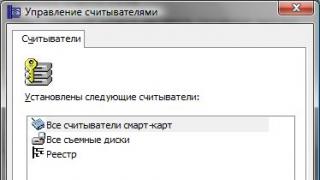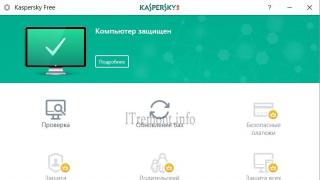Sve ikone koje vidite na zaslonu iPhonea ili iPada su prečaci za pokretanje programa. Neki od njih su npr Safari preglednik, dio su operativnog sustava iOS i ne mogu se ukloniti. Ostatak možete sigurno izbrisati, o čemu ćemo govoriti u ovom članku.
Deinstaliranje programa putem sučelja vašeg pametnog telefona
Ovo je najjednostavniji i brz način riješite se neželjene aplikacije na svom iPhoneu ili iPadu. Radnje u ovom slučaju gotovo su iste kao one koje izvodite kada mijenjate raspored ikona aplikacija. Najprije ćete morati prstom pritisnuti ikonu aplikacije koja vas zanima i držati dok se sve ikone na radnoj površini ne počnu tresti. Nakon toga kliknite na križić s desne strane gornji kut i potvrdite brisanje klikom na gumb "Izbriši" u skočnom prozoru koji se pojavi. Ova se metoda odnosi na bilo koju aplikaciju ili igru.
Deinstaliranje programa pomoću standardne aplikacije Postavke
Korisnici imaju ovu mogućnost Apple proizvodi nakon iOS izdanje verzija 5.0. Ova je metoda praktična jer ne morate tražiti ikonu aplikacije koja vas zanima po radnim površinama i mapama. Umjesto toga, možete koristiti prikladan popis.
Morat ćete otvoriti aplikaciju Postavke i otići na odjeljak Općenito. Zatim odaberite odjeljak "Statistika". Ovdje biste trebali vidjeti popis svih svojih aplikacija i igara, kao i koliko prostora u memoriji telefona zauzimaju. Sada sve što trebate učiniti je pronaći aplikaciju koja vam ne treba na popisu, kliknuti je i odabrati "Izbriši".

Deinstaliranje aplikacija pomoću računala i iTunesa
Kako biste koristili ovu metodu, morat ćete instalirati iTunes na svoje računalo i povezati svoj telefon s njim pomoću USB kabela. Odaberite ga kada se pojavi na popisu uređaja i idite na podizbornik Aplikacije. Ovdje, prelistavajući zaslone, nalazimo nepotrebnu aplikaciju i nastavljamo slično prvoj metodi, odnosno kliknemo na križić. U slučaju greške, sve se može vratiti natrag pomoću gumba “Povratak”. U suprotnom, dovršite uklanjanje pomoću gumba "Primijeni".

Što učiniti ako aplikacije nisu potpuno izbrisane na iPhoneu
Ako gore opisane metode ne rade, najvjerojatnije je to zbog činjenice da je na telefonu omogućeno ograničenje brisanja aplikacija. Da biste ga uklonili, morate otvoriti aplikaciju "Postavke", otići na izbornik "Općenito" i tamo otvoriti odjeljak "Ograničenja". Telefon će od vas tražiti da unesete zaporku, nakon čega sve što trebate učiniti je prebaciti preklopnik "Ograniči uklanjanje softvera" i nastaviti s uklanjanjem programa koji vam ne trebaju.

iPhone se s pravom smatra pametnim telefonom s najjasnijim i najintuitivnijim sučeljem. Možete lako shvatiti kako raditi s ovim gadgetom bez detaljne upute. Međutim, neki postupci još uvijek uzrokuju poteškoće korisnicima koji su nedavno postali vlasnici takvog uređaja. Na primjer, kako izbrisati aplikaciju s iPhonea? Materijal ćemo posvetiti odgovoru na ovo pitanje. Preporuke će također biti korisne vlasnicima iPada i iPod touch.
Metoda broj 1: na radnoj površini
Kako ukloniti aplikaciju s iPhonea bilo koje verzije? Mi ćemo vam prvi ponuditi najprikladniju, najjednostavniju i najčešću metodu.
Dakle, upute:
- Otključajte svoj uređaj ili pritisnite tipku Home. Ispred vas će se otvoriti radna površina - zaslon s ikonama aplikacija.
- Pronađite ikonu programa koji želite ukloniti i držite je prstom.
- Kao rezultat ove radnje, sve će ikone na zaslonu početi drhtati, au njihovim kutovima pojavit će se karakteristični križevi za brisanje. Sada možete spustiti prst.
- Kako izbrisati aplikaciju s iPhonea? Kliknite na križić u kutu ikone programa kojeg se želite riješiti.
- U skočnom dijaloškom okviru potvrdite radnju klikom na "Izbriši" (ako se predomislite ili pogriješite, kliknite na "Odustani"). Budite oprezni, program će odmah nestati ne samo s radne površine, već i iz memorije gadgeta!
- Dok su ikone u modu za uređivanje (drhte i označene su križićima), ostale možete izbrisati nepotrebne aplikacije.
- Sve je spremno? Zatim izlazimo iz uređivanja jednostavnim klikom na gumb "Početna".
Dakle, shvatili smo kako ukloniti aplikaciju s iPhonea pomoću prve metode. Usput, korištenje ove metode na uređaju sa iOS verzija 10 i više, možete izbrisati ne samo učitane, već i unaprijed instalirane standardni programi. Ako ih ponovno trebate, jednostavno ih možete preuzeti s App Storea.
Metoda broj 2: kroz izbornik postavki
Nastavljamo vam govoriti kako ukloniti aplikaciju s iPhonea. Ova je metoda dobra jer prije brisanja programa također možete vidjeti koliko prostora zauzima u memoriji gadgeta.
A evo algoritma akcija:
- Na radnoj površini idite na "Postavke", zatim na odjeljak "Općenito".
- Pomaknite se do "Upotreba pohrane...".
- Dodirnite stavku "Upravljanje".
- Vidjet ćete popis sa svim aplikacijama koje su instalirane na vašem gadgetu. Nasuprot nazivu nalazi se količina memorije koju program zauzima.
- Kako izbrisati aplikaciju s iPhonea? Kliknite na onu koju namjeravate obrisati.
- U prozoru koji se otvori dodirnite "Deinstaliraj program". Potvrdite ovu radnju u skočnom dijaloškom okviru.

Neki se korisnici žale da ponekad nisu sve aplikacije instalirane na gadgetu prikazane u "Korištenje pohrane...". Problem se može jednostavno riješiti: dođite do kraja ove stranice i kliknite na natpis "Prikaži sve programe".
Metoda broj 3: putem iTunes-a
I sa pametnih telefona i tableta, igrača Jabuka Programe možete brisati pomoću aplikacije iTunes, koji je unaprijed instaliran na vašem računalu ili prijenosnom računalu. Metoda je također vrlo jednostavna.
Dakle, kako izbrisati aplikaciju sa iPhone 6 s, 7, 5, 8 itd.:
- Povežite svoj gadget s računalom pomoću USB kabela.
- Pokrenite iTunes na računalu.
- Pritisnite karticu za upravljanje mobilni uređaj- ikona telefona na vrhu prozora aplikacije.
- U desna strana Zaslon iTunes, kliknite na "Aplikacije".
- Izgled radne površine vašeg pametnog telefona pojavit će se u glavnom prozoru. Odaberite zaslon na kojem se nalazi aplikacija za koju se ispostavilo da nije potrebna.
- Zadržite pokazivač miša iznad ikone za ovaj program. U kutu će se pojaviti križić za brisanje.
- Kliknite na nju i aplikacija će nestati. Ali budite oprezni: na ovaj način program se briše bez potvrde i nepovratno!
- Kada završite s uređivanjem, kliknite "Gotovo" na dnu zaslona. Nakon sinkronizacije s gadgetom, aplikacija će biti uklonjena s njega.

Sakrij aplikacije iz App Storea
Mnogi čitatelji zainteresirani su za uklanjanje udaljene aplikacije s iPhonea. Uostalom, nakon što ga izbrišete, on će i dalje biti prikazan u “Purchases” vašeg profila u App Storeu. Kako biste osigurali da program nigdje ne "sjaji", morate učiniti sljedeće:
- Ići Trgovina aplikacijama.
- U kartici "Danas" dodirnite ikonu svog profila u gornjem desnom kutu.
- Idite na "Kupnje".
- Pronađite izbrisanu aplikaciju na popisu.
- Povucite crtu s njim ulijevo - pojavit će se crveni gumb "Sakrij".
- Kliknite na nju - aplikacija je potpuno uklonjena!
Ako program nije deinstaliran
Ako se nakon primjene jedne od predstavljenih metoda program još uvijek ne izbriše, možda je problem sistemska greška. Rješenje je da ponovno pokrenete gadget i pokušate ponovno.
Ako to ne pomogne, možda je problem uspostavljena ograničenja:
- Idite na "Postavke". Zatim - odjeljak "Osnovno".
- Dodirnite "Ograničenja".
- Unesite zaporku svog uređaja.
- Nasuprot "Deinstaliraj programe" u sljedećem prozoru pomaknite prekidač u aktivni (zeleni, ne bezbojni) položaj.
- Sada pokušaj ponovno.

Stoga smo pogledali sve načine uklanjanja aplikacija s Appleovih gadgeta. Bilo koji program može se vratiti iz "Kupnje" u App Storeu, ako ga tamo niste sakrili na način koji smo naveli. Ali budite oprezni: brisanjem aplikacije trajno brišete neke od podataka koji su u njoj pohranjeni!
Uklanjanje aplikacija s iPhonea je jednostavan proces, ali čak i ovdje možete naići na određene probleme. U našem ćete vodiču naučiti tri načina za uklanjanje aplikacija s iPhonea, iPada i iPod toucha. Osim toga, reći ćemo vam što učiniti ako se aplikacije ne uklone s uređaja.
Kako ukloniti program s iPhonea - Metoda br
1. korak: dodirnite i držite ikonu bilo koje aplikacije ili igre dok glavni zaslon iPhone neće ići u način rada za brisanje i premještanje aplikacija.
Korak 2: Kliknite na križić koji se nalazi u gornjem lijevom kutu aplikacije ili igre koju želite ukloniti.
 Korak 3. U prozoru koji se otvori potvrdite brisanje klikom na “Izbriši”.
Korak 3. U prozoru koji se otvori potvrdite brisanje klikom na “Izbriši”.

Imajte na umu da ako imate instaliran iOS 10 ili noviji na vašem iPhoneu, iPadu ili iPod touchu, možete ukloniti većinu standardnih aplikacija s početnog zaslona. Ako je potrebno, možete preuzeti uklonjene standardne aplikacije izravno putem App Storea.
Kako ukloniti aplikaciju s iPhonea - Metoda br
Ova metoda brisanja programa s iPhonea je informativnija - prije brisanja željene aplikacije možete saznati koliko prostora zauzima u memoriji pametnog telefona.
Korak 1. Idite na izbornik " postavke» → « Osnovni, temeljni» → «».
 2. korak: u odjeljku za pohranu kliknite " Kontrolirati».
2. korak: u odjeljku za pohranu kliknite " Kontrolirati».
 Korak 3: Odaberite aplikaciju koju želite ukloniti. Na ovom zaslonu odmah vidite koliko memorije aplikacija zauzima u memoriji uređaja, što olakšava razmišljanje o organizaciji pohrane.
Korak 3: Odaberite aplikaciju koju želite ukloniti. Na ovom zaslonu odmah vidite koliko memorije aplikacija zauzima u memoriji uređaja, što olakšava razmišljanje o organizaciji pohrane.
 Korak 4: kliknite " Uklonite program» i potvrdite brisanje u prozoru koji se otvori.
Korak 4: kliknite " Uklonite program» i potvrdite brisanje u prozoru koji se otvori.
 Ako nije na popisu željenu primjenu, ali ste sigurni da je instaliran na iPhoneu nakon odlaska na " postavke» → « Osnovni, temeljni» → « Korištenje pohrane i iClouda"skrolajte popis odmah ispod i kliknite " Prikaži sve programe».
Ako nije na popisu željenu primjenu, ali ste sigurni da je instaliran na iPhoneu nakon odlaska na " postavke» → « Osnovni, temeljni» → « Korištenje pohrane i iClouda"skrolajte popis odmah ispod i kliknite " Prikaži sve programe».
Kako ukloniti program s iPhonea - Metoda br
Možete izbrisati aplikacije s iPhonea, iPada i iPod Toucha ako iTunes pomoć. To će biti posebno zgodno za one korisnike koji često sinkroniziraju svoj uređaj s računalom.
Korak 1: Povežite svoj iPhone, iPad ili iPod touch s računalom i pokrenite iTunes.
 Korak 2: Idite na karticu za upravljanje uređajem.
Korak 2: Idite na karticu za upravljanje uređajem.
Korak 3. Odaberite odjeljak " Programi» i dodirnite stranicu početnog zaslona koja sadrži aplikaciju koju želite ukloniti.
 Korak 4: Pritisnite križić u gornjem lijevom kutu željene aplikacije (pojavit će se kada prijeđete mišem preko njega). Napominjemo da ne morate potvrditi brisanje.
Korak 4: Pritisnite križić u gornjem lijevom kutu željene aplikacije (pojavit će se kada prijeđete mišem preko njega). Napominjemo da ne morate potvrditi brisanje.
 Korak 5. Da biste dovršili postupak uklanjanja, kliknite " Spreman" Nakon sinkronizacije, sve izbrisane aplikacije će nestati s mobilnog uređaja.
Korak 5. Da biste dovršili postupak uklanjanja, kliknite " Spreman" Nakon sinkronizacije, sve izbrisane aplikacije će nestati s mobilnog uređaja.
Što učiniti ako se aplikacije ne uklone s iPhonea
Sve gore opisane metode možda neće raditi ako je ograničenje brisanja aplikacija aktivno u postavkama vašeg uređaja. Uklanjanje nije teško:
Korak 1. Idite na izbornik " postavke» → « Osnovni, temeljni» → « Ograničenja».
 Korak 2. Unesite lozinku koju ste prethodno postavili za ograničenja razne akcije na vašem uređaju.
Korak 2. Unesite lozinku koju ste prethodno postavili za ograničenja razne akcije na vašem uređaju.
Činilo bi se ovako jednostavan rad kako brisanje aplikacija na iOS uređajima ponekad izaziva pitanja, pogotovo među početnicima koji su tek nedavno ušli u vojsku vlasnika Mobilni uredaji iz Applea.
U kontaktu s
Postoje dva glavna načina za uklanjanje aplikacija s iPhonea i iPada. Pogledajmo svaki detaljnije:
Kako izbrisati aplikaciju na iPhone 2G, 3, 3Gs, 4, 4s, 5, 5c, 5s, 6 i iPhone SE i svim iPad uređajima putem radne površine (početni zaslon)
Možda najjednostavniji i prikladan način, koji koristi većina vlasnika iOS uređaja.
Samo pritisnite prstom bilo koji prečac na radnoj površini i držite ga nekoliko sekundi dok se ikone ne počnu pomicati. Sada se u gornjem lijevom kutu ikona pojavio križić, nakon klika na njega pojavit će se upozorenje da će se brisanjem aplikacije izbrisati svi njezini podaci.

Nakon klika na gumb “Izbriši”, prečac će nestati, kao i sama aplikacija.

Vrijedno je napomenuti da se križić ne pojavljuje na nekim standardnim aplikacijama koje se ne mogu izbrisati s iOS uređaja, a aplikacije u mapama se brišu na isti način, samo odite u mapu. Mape same nestaju kada u njima više nema prečaca.

Kako izbrisati aplikaciju na modelima iPhone X i Apple pametnih telefona s podrškom za 3D Touch (iPhone 6s, 6s Plus, 7, 7 Plus, 8, 8 Plus)
Izbriši instaliran na iPhoneu ili iPad programi To nikad nije bila velika stvar, a deinstaliranje aplikacija traje samo nekoliko sekundi. Modeli iPhone X i iPhone s podrškom za 3D Touch također vam omogućuju uklanjanje aplikacija s početnog zaslona, no zbog nekih hardverskih značajki taj se postupak može činiti neobičnim. Na primjer, prilikom brisanja programa, korisnici mogu naići na nedostatak križića ili pomicanje ikona ili na skočni izbornik koji se pojavljuje umjesto gumba "×", što im omogućuje brisanje aplikacije. U nastavku ćemo vam reći kako ukloniti programe na najnoviji modeli iPhone, kao i na pametnim telefonima koji podržavaju 3D Touch.
iPhone X pruža mogućnost uklanjanja aplikacija s početnog zaslona, ali uz nekoliko upozorenja. Evo kako proces funkcionira na uređajima bez gumba Home:
1. Dodirnite i držite ikonu aplikacije koju želite ukloniti—nemojte prejako pritisnuti 3D Touch*.

2. Nakon što se ikona počne pomicati, kliknite križić (×) koji se pojavljuje u kutu ikone.

3. Potvrdite brisanje pritiskom na "Izbrisati" u skočnom prozoru.

4. Ponovite gornje korake za ostale programe koje želite ukloniti.
5. Kada završite, pritisnite "Spreman" u gornjem desnom kutu zaslona iPhone X (pored usjeka) ili prijeđite prstom pri dnu zaslona kako biste imitirali gumb "Dom".
Možda glavni razlikovna značajka uklanjanje aplikacije za iPhone X u usporedbi s drugim modelima iPhonea je to što nema gumb "Dom", koji vam omogućuje izlazak iz načina brisanja. Umjesto toga, morate oponašati gumb "Dom", ili pritisnite "Spreman" u kutu iPhone zaslon X pored zareza.
*Značajka 3D Touch može izazvati zabunu i iritaciju kada pokušavate deinstalirati aplikaciju na pametnim telefonima. Kada koristite gestu 3D Touch za brisanje aplikacije, na zaslonu će se pojaviti mali podizbornik, ali nema opcije "Izbrisati", a gumb “×” se ne pojavljuje. U ovom slučaju, vrlo je važno jednostavno pritisnuti i držati na zaslonu kako biste aktivirali način potresanja ikona i nemojte pritiskati na silu, inače će ekran iPhonea 3D Touch će se uključiti. Ova funkcija ne samo da može dovesti u zabludu vlasnici iPhonea X, ali i korisnici drugih modela s 3D Touchom, kao što su iPhone 8, iPhone 8 Plus, iPhone 7, iPhone 7 Plus itd.
Evo kako funkcionira mehanizam za uklanjanje aplikacija na uređajima s 3D Touchom:
1. Pronađite ikonu aplikacije koju želite ukloniti početni zaslon iOS.
2. Dodirnite i držite ikonu - nemojte pritiskati jako, inače ćete aktivirati funkciju 3D Touch.
3. Pritisnite gumb "×" za uklanjanje aplikacije i potvrdu radnje u dijaloškom okviru.


4. Pritisnite tipku Home za izlaz iz načina brisanja ili povucite prema gore pri dnu zaslona ako vaš pametni telefon podržava ovu gestu.
3D Touch nudi puno snage, ali također može biti zbunjujuće ako ne razumijete sasvim kako radi ili koliko je osjetljiv ovu funkciju. Po želji, osjetljivost funkcije može se podešavati usput postavke → Osnovni, temeljni → Univerzalni pristup → 3D dodir.

Važno je da vlasnici iPhonea s 3D Touch-om upamte da kada brišu aplikaciju ili je premještaju, ne bi trebali snažno pritiskati zaslon osim ako ne žele aktivirati tu funkciju. Samo dodirnite ikonu aplikacije bez jakog pritiska. Možete si olakšati stvari tako da potpuno isključite 3D Touch, što vam omogućuje sigurno brisanje ili premještanje aplikacija, baš kao na starijim modelima iPhonea.

Imajte na umu da gornja metoda radi samo za nove iPhone modeli(Po barem, za sada), budući da je trenutno iPad linija opremljen je tipkom Home i ne podržava 3D Touch. Može se koristiti za uklanjanje oba standarda aplikacije za iOS, kao i programe programera trećih strana.
Učenje uklanjanja programa i igara s Apple iPhonea
U ovim uputama ćemo pogledati kako ukloniti aplikacije s iPhonea. Vlasnik iPad tablet ili iPod player Touch, ove upute će također dobro doći, jer se svi koraci za uklanjanje igrica i programa na ovim uređajima izvode na isti način. Nadamo se da ćete nakon čitanja materijala moći sami ukloniti jednu, nekoliko ili sve nepotrebne aplikacije. Radi lakšeg snalaženja, podijelili smo članak u odjeljke:
Sve ikone s igrama i programima na iPhoneu i iPadu raspoređene su na radnom ekranu, među tim ikonama nalazi se instalirane aplikacije, ali postoje i standardni (na primjer, Safari, Mail, Notes i drugi). Standardne aplikacije dio su operativnog sustava Apple sustavi iOS i ne može se izbrisati. Sve ostale aplikacije koje je korisnik instalirao mogu se po potrebi ukloniti. Ako nakon isprobavanja svih dolje navedenih metoda još uvijek ne možete ukloniti igre i aplikacije, svakako pročitajte članak do kraja.
Uklanjanje igre s iPhonea - metoda br
S najviše na jednostavan način već smo se upoznali u članku o uklanjanju programa s početnog zaslona. Ali budući da smo odlučili prikupiti sve ovdje moguće načine brisanje aplikacija s iPhonea ili iPada morat ćete ponoviti. Kao primjer, pokušat ćemo ukloniti igru s iPhonea i tako očistiti dio memorije našeg telefona:

- Prstom dodirnemo bilo koju ikonu igre aplikacije i zadržimo je.
- Ne puštajte dok se programi ne počnu pomicati; ako se ikone tresu, prijeđite na sljedeću točku
- Mi biramo ne igru koju želite ili program i kliknite križić u gornjem lijevom kutu. Pojavit će se potvrdna poruka za brisanje aplikacije: "Brisanje programa... izbrisat će i sve njegove podatke." Podaci su sačuvane igre i druge komponente koje koristi igra, stoga se nemojte bojati i kliknite - Izbriši.
Ova metoda uklanjanja može se koristiti i za uklanjanje igara i programa s početnog zaslona i za uklanjanje aplikacija s . U starijim verzijama firmvera, prilikom deinstalacije, telefon (ili tablet) je tražio da ocijeni aplikaciju koja se uklanja na ljestvici od 5 stupnjeva.
Pokušavam ukloniti aplikaciju s iPhonea - Metoda br. 2
U ovoj metodi naučit ćemo - kako ukloniti aplikaciju s iPhonea pomoću standardna aplikacija postavke. Ova metoda deinstaliranja aplikacija pojavila se u iOS firmware 5 ili više kasnije verzije. Za one koji ne razumiju verzije, čitamo – “”. Prava opcija uklanjanje je jednostavno kao i prva metoda, krenimo:


- Pokrenite aplikaciju Postavke, idite na odjeljak Općenito
- Odaberite – Statistika i pogledajte popis svih naših aplikacija i igara. Ovdje je naznačena veličina svake aplikacije, pa ako vam je memorija puna i ne znate što biste obrisati, onda ovu metodu uklanjanje će biti vrlo zgodno.
- Ako na prikazanom popisu nema aplikacije za uklanjanje, tada kliknite gumb ispod - Prikaži sve programe. Odaberite staru, nepotrebnu i tešku aplikaciju i dvaput pritisnite gumb – Ukloni program. To je to, aplikacija je uspješno uklonjena s vašeg iPhonea.
Kako ukloniti programe s iPada pomoću iTunesa - Metoda br
Računalni program iTunes također može ukloniti programe s vašeg iPhonea (ili iPada). Metodu brisanja programa pomoću iTunesa mogu koristiti korisnici koji često povezuju iPhone ili iPad s računalom. Kao eksperiment, pokušat ćemo ukloniti aplikaciju s iPada. Pomoću USB kabela spojite tablet na računalo i pokrenite iTunes. Ako još nemate Tunu, instalirajte je.

Uklanjanje aplikacija s iPada u iTunesu
- Nakon što se iTunes pokrene na vašem računalu, odaberite iPad (ili iPhone) iz izbornika bočne trake, za one koji nemaju bočnu traku pritisnite: Ctrl + S (korisnici Windowsa)
- Kontrolna točka za naš iPad otvorit će se u desnom iTunes prozoru, sada morate odabrati karticu Programi, sve kartice su na vrhu
- Listamo radne zaslone i tražimo nepotreban program, koje ćemo izbrisati s iPada. Postavite kursor miša iznad programa koji želite obrisati i pritisnite križić kao u metodi br. 1. Ako slučajno pritisnete križić, prijavu možete vratiti pritiskom na tipku – Povratak.
- Za trajno uklanjanje Pritisnite gumb Primijeni i nakon sinkronizacije program ili igra bit će izbrisani s iPada.
Ako aplikacije nisu uklonjene s iPhonea ili iPada
Sve tri metode kroz koje smo danas prošli možda neće raditi kada operacijski sustav iOS, koji sprječava uklanjanje aplikacija s iPhonea. Znakovi omogućenog ograničenja instalacije softvera:


- Prilikom brisanja aplikacija pomoću 1. metode, ikone se pomiču, ali nema križića
- Prilikom uklanjanja programa iz iPhone način Br. 2 nema gumba – Deinstaliraj program
- iTunes neće ukloniti aplikacije s iPhonea
Ako vaš iPhone, iPad ili iPod Touch ima sličnu situaciju, trebali biste onemogućiti ograničenje brisanja aplikacija. Ograničenja se uklanjaju u postavkama; to se radi jednostavno pod uvjetom da zapamtite svoju lozinku:


Idemo lansirati standardna aplikacija Postavke, odaberite – Osnovno – odjeljak Ograničenja


Unesite zaporku ograničenja za svoj iPhone ili iPad i uključite prekidač - Ukloni softver. Nakon što je prekidač uključen, možete pokušati ponovno ukloniti aplikacije gore opisanim metodama.
Ako odlučite izbrisati nešto drugo ili, naprotiv, zapisati to na svoj iPhone, iPad ili iPod touch, možete provjeriti druge.